发布:2014/5/16 10:01:52作者:管理员 来源:本站 浏览次数:1874
本文用于介绍Visual Studio 2012中Xamarin Mono For Android 如何打包编译APK文件,从如何创建Android项目,到如何启动调试,都会逐个配图讲解。
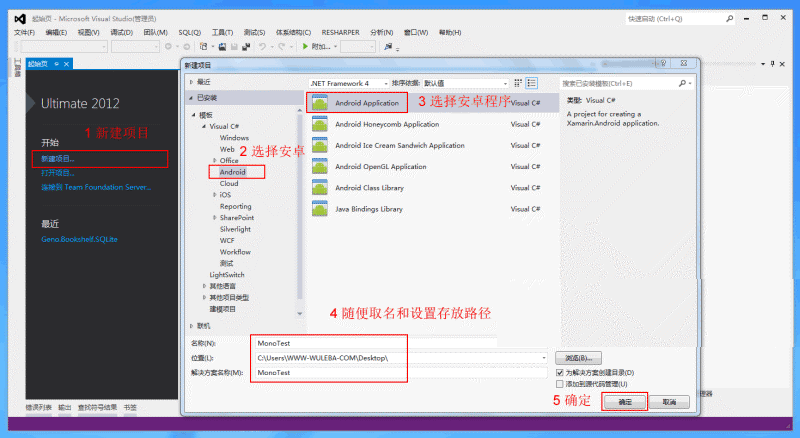
1 新建项目
2 选择安卓
3 选择安卓程序
4 随便取名和设置存放路径
5 确定
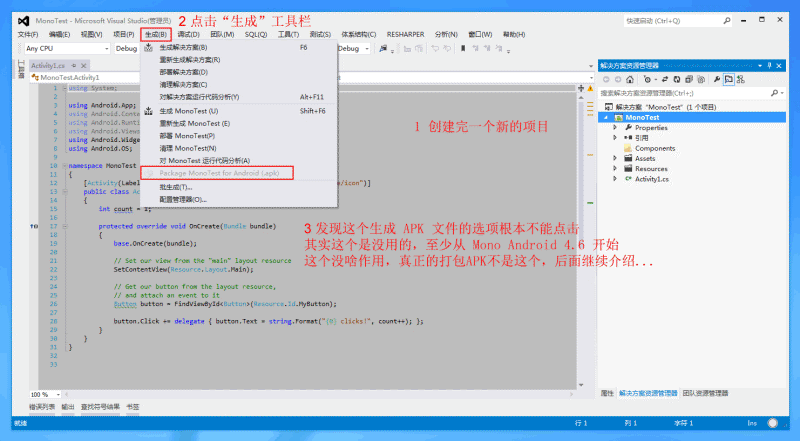
1 创建完一个新的项目
2 点击“生成”工具栏
3 发现这个生成 APK 文件(Package MonoTest for Android(.apk))的选项根本不能点击。其实这个是没用的,至少从 Mono Android 4.6 开始,这个没啥作用,真正的打包APK不是这个,后面继续介绍…
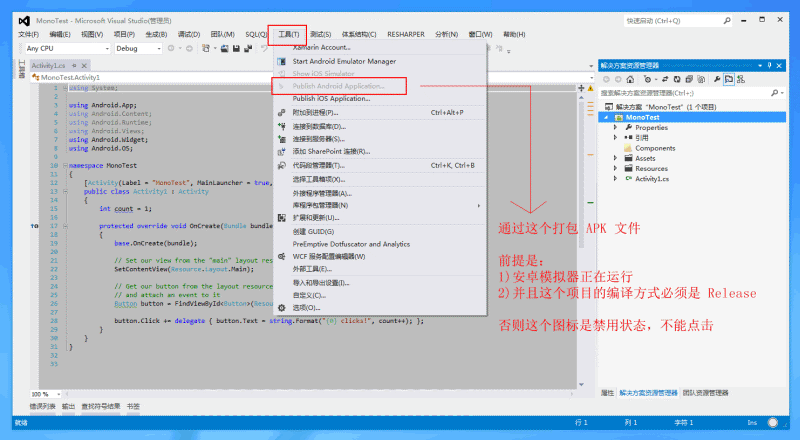
通过这个打包 APK 文件
前提是:
1)安卓模拟器正在运行
2)并且这个项目的编译方式必须是 Release
否则这个图标是禁用状态,不能点击
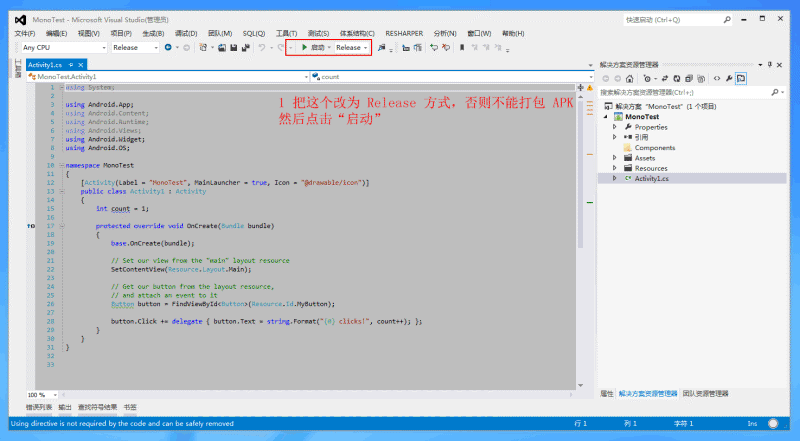
1 把这个改为 Release 方式,否则不能打包 APK,然后点击“启动”
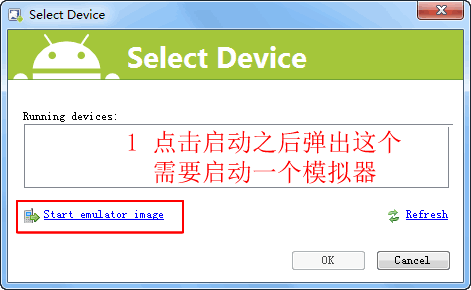
1 点击启动之后弹出这个,需要启动一个模拟器
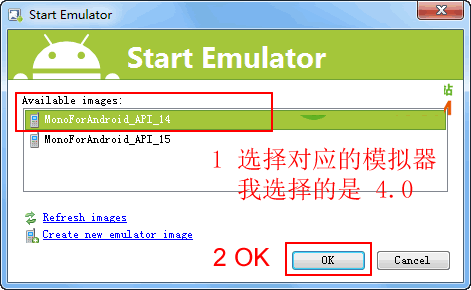
1 选择对应的模拟器,我选择的是 Android 4.0
2 OK
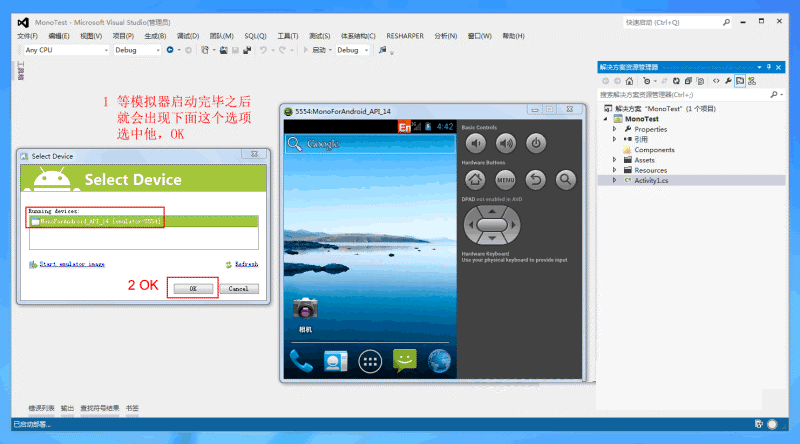
1 等模拟器启动完毕之后,就会出现下面这个选项,选中他,OK
2 OK
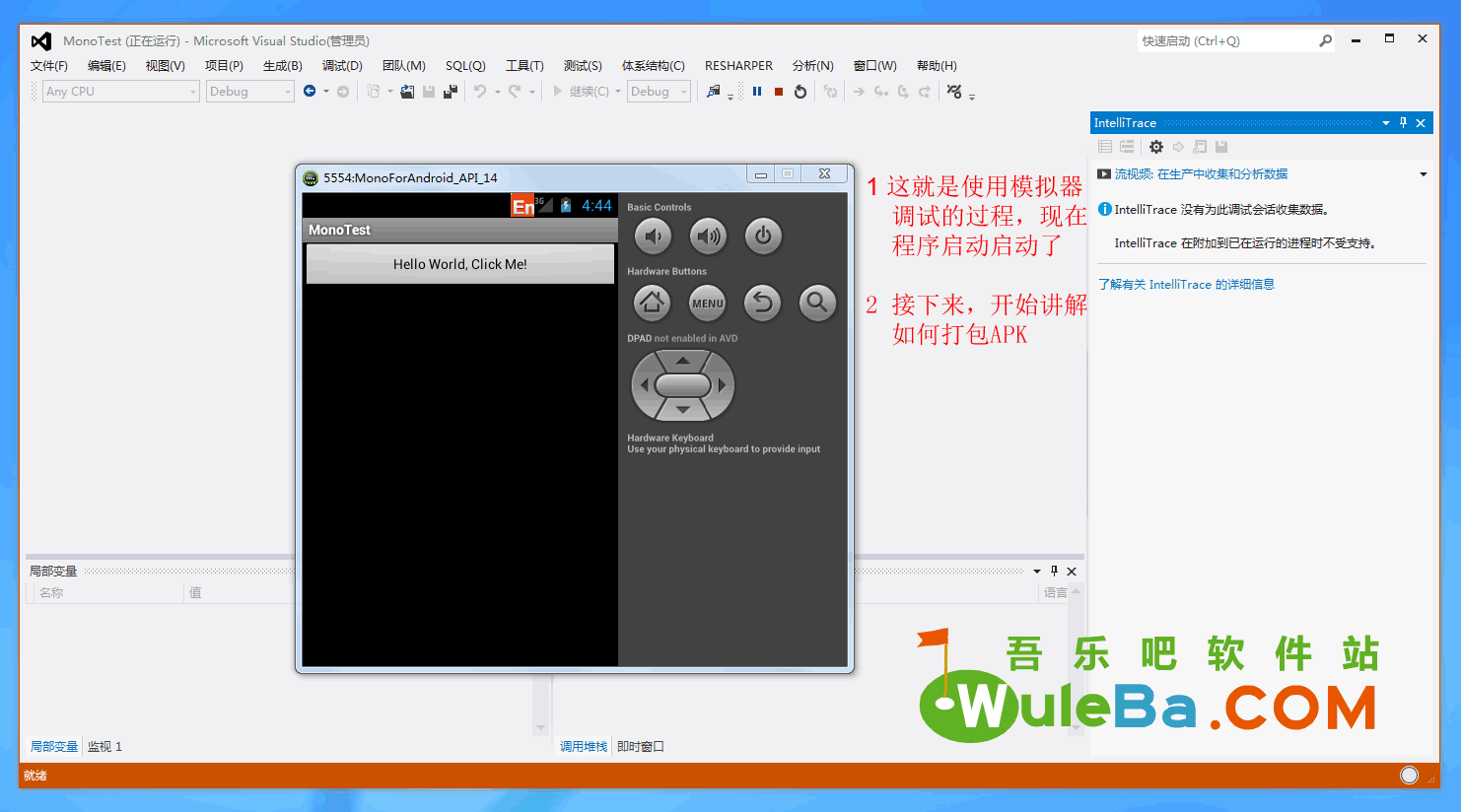
1 这就是使用模拟器调试的过程,现在程序启动启动了
2 接下来,开始讲解如何打包APK
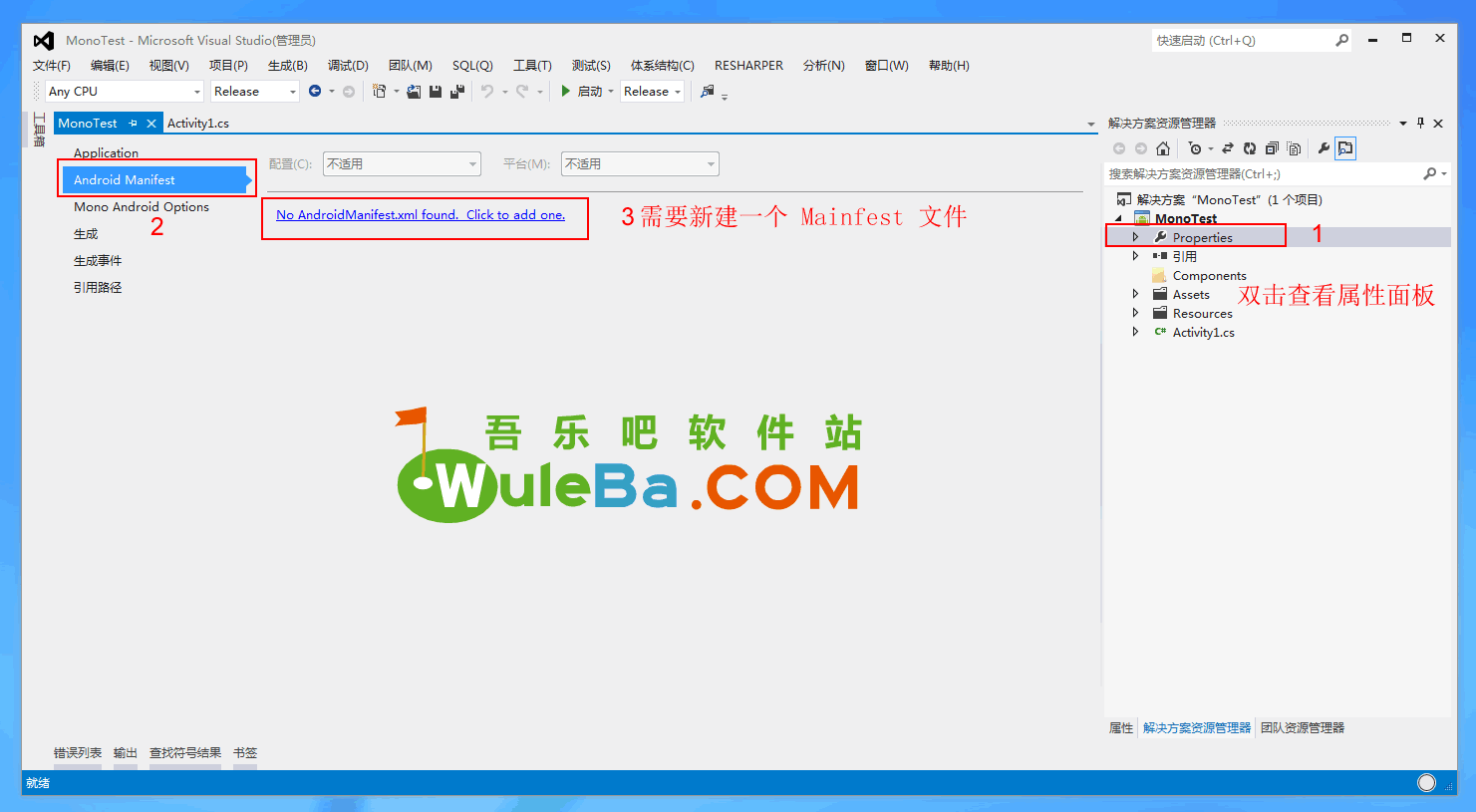
1 双击查看属性面板
2 点击 Android Mainfest
3 需要新建一个 AndroidMainfest.xml 文件
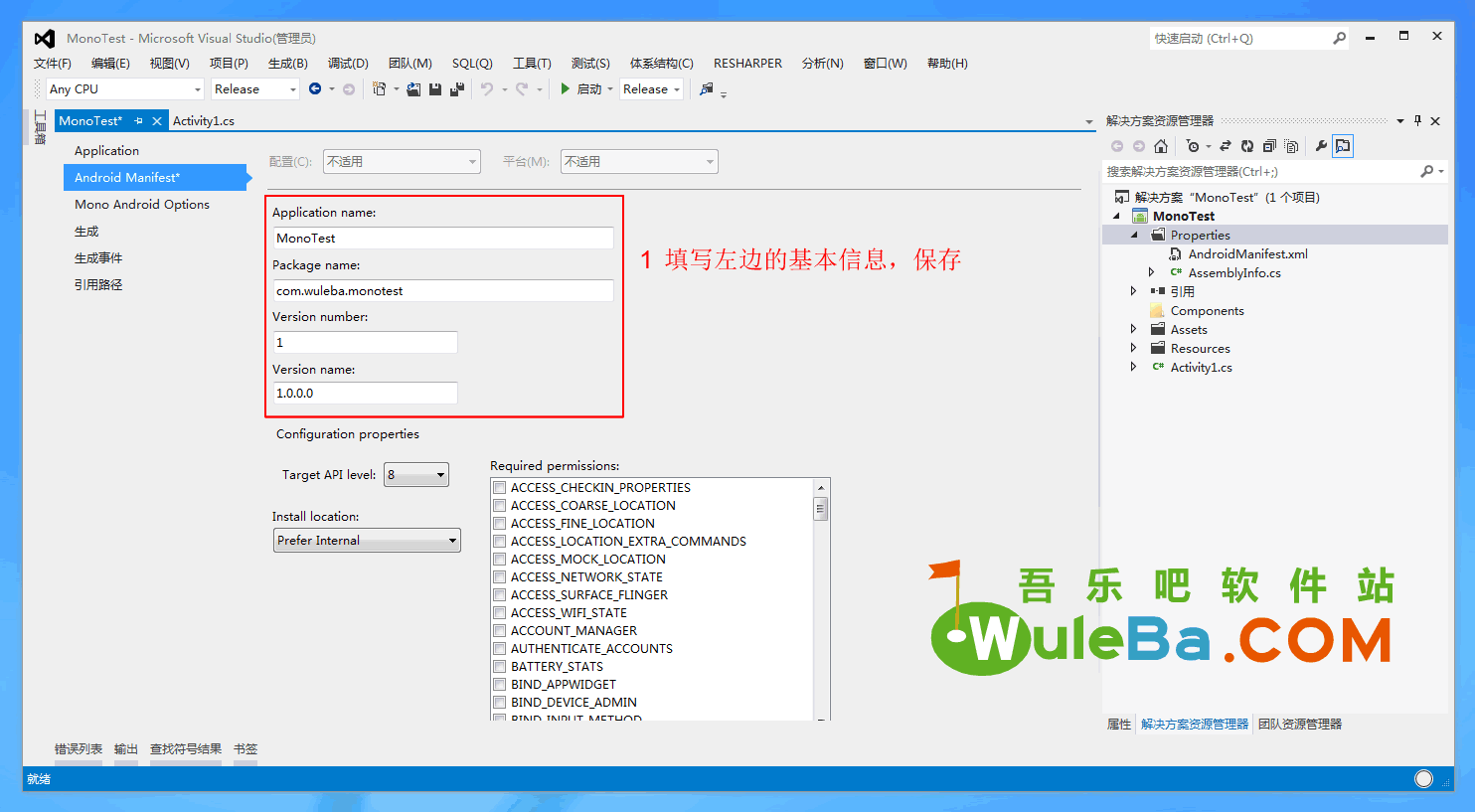
1 填写左边的基本信息,保存
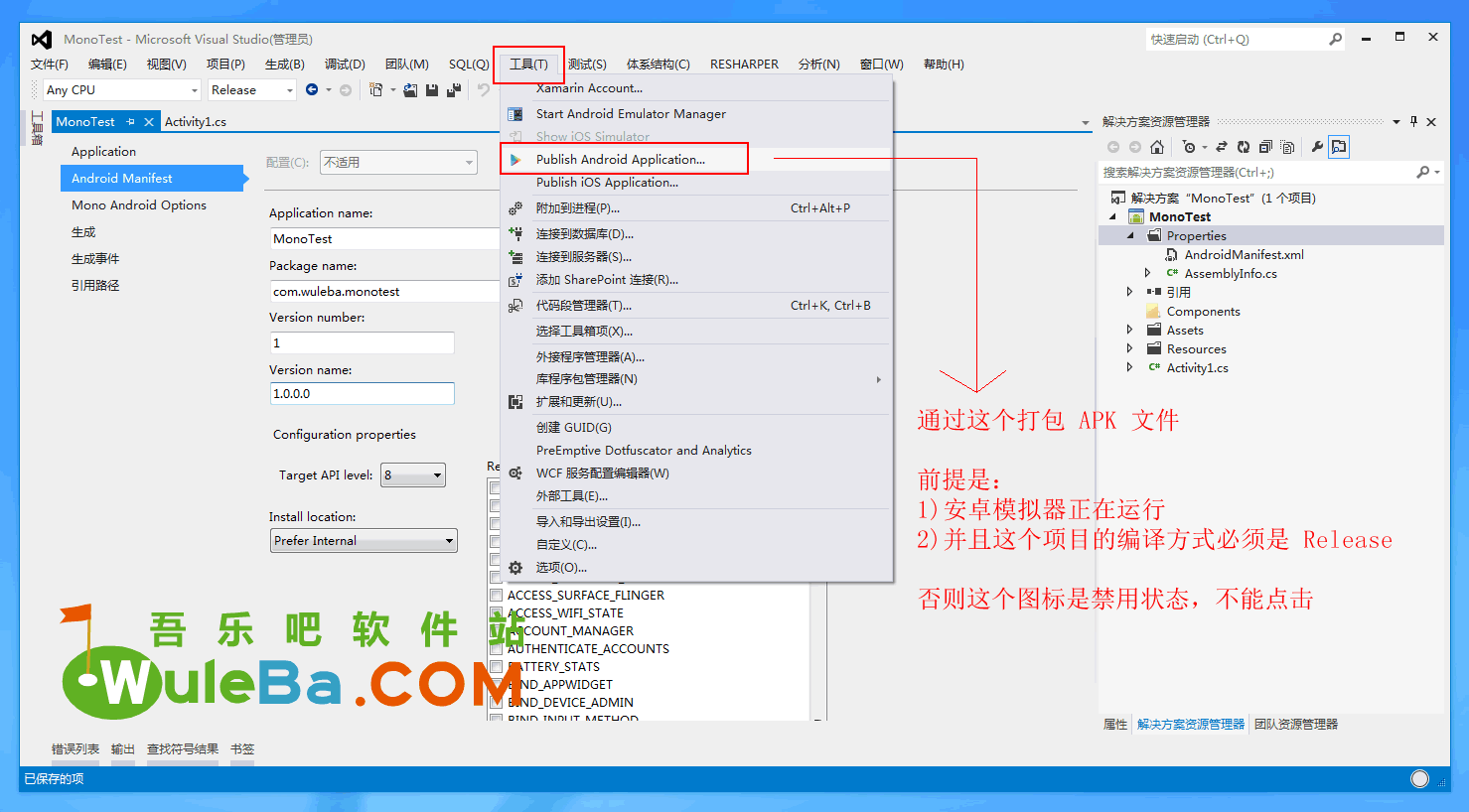
1 工具——Publish Android Application…——通过这个打包 APK 文件
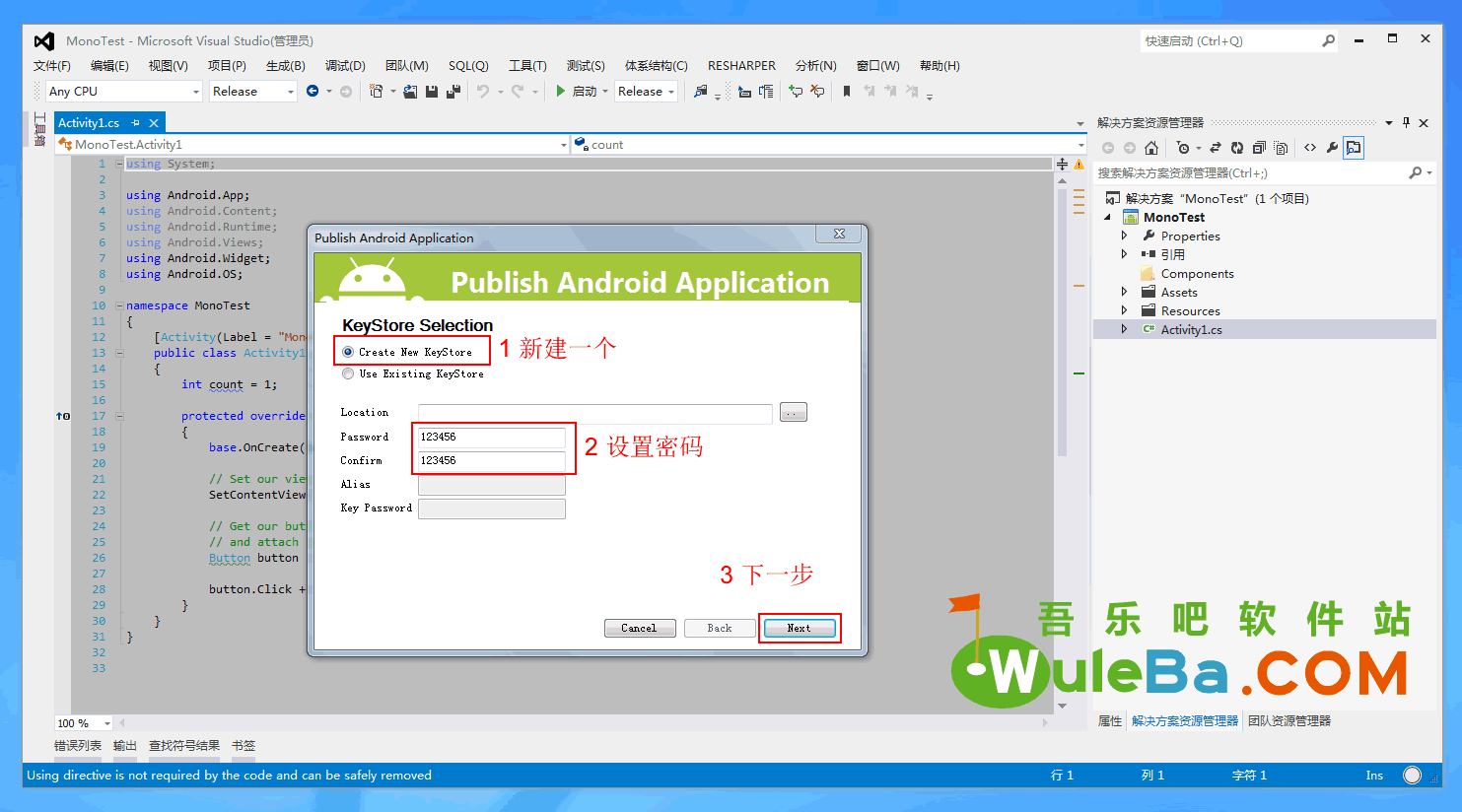
1 新建一个 KeyStore
2 设置密码
3 下一步

1 参考填写相关安卓程序信息
2 下一步
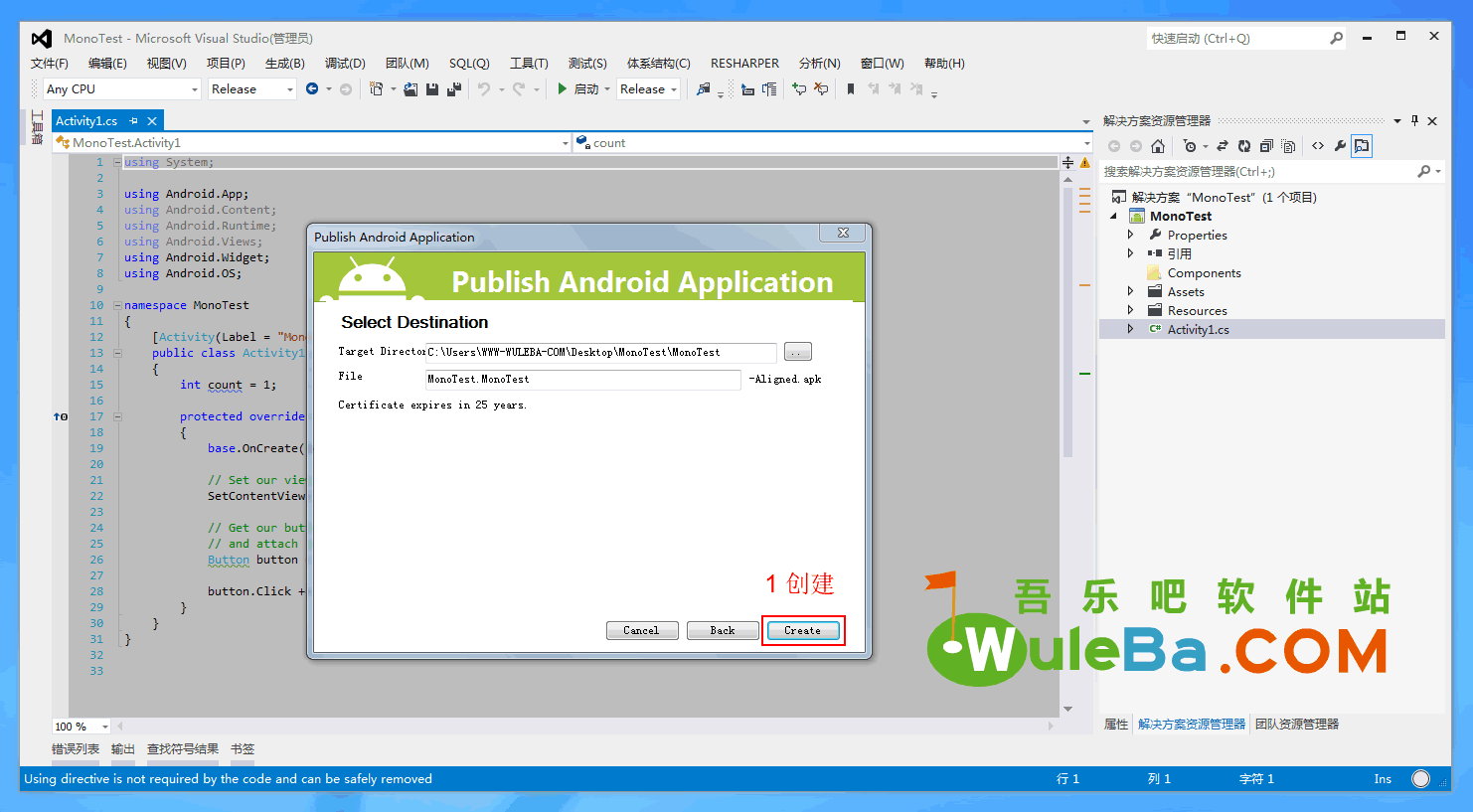
1 创建KeyStore
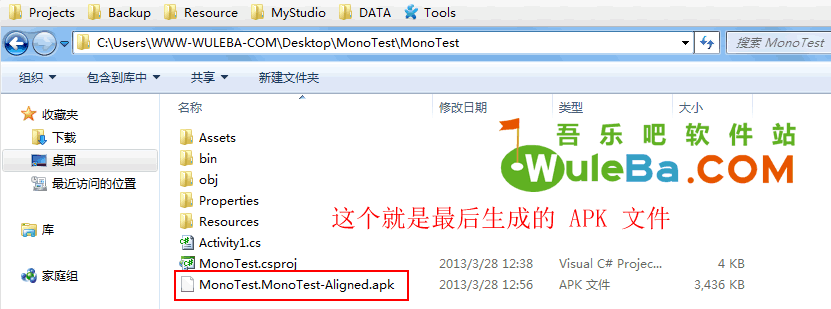
这个就是最后生成的 APK 文件
补充说明:
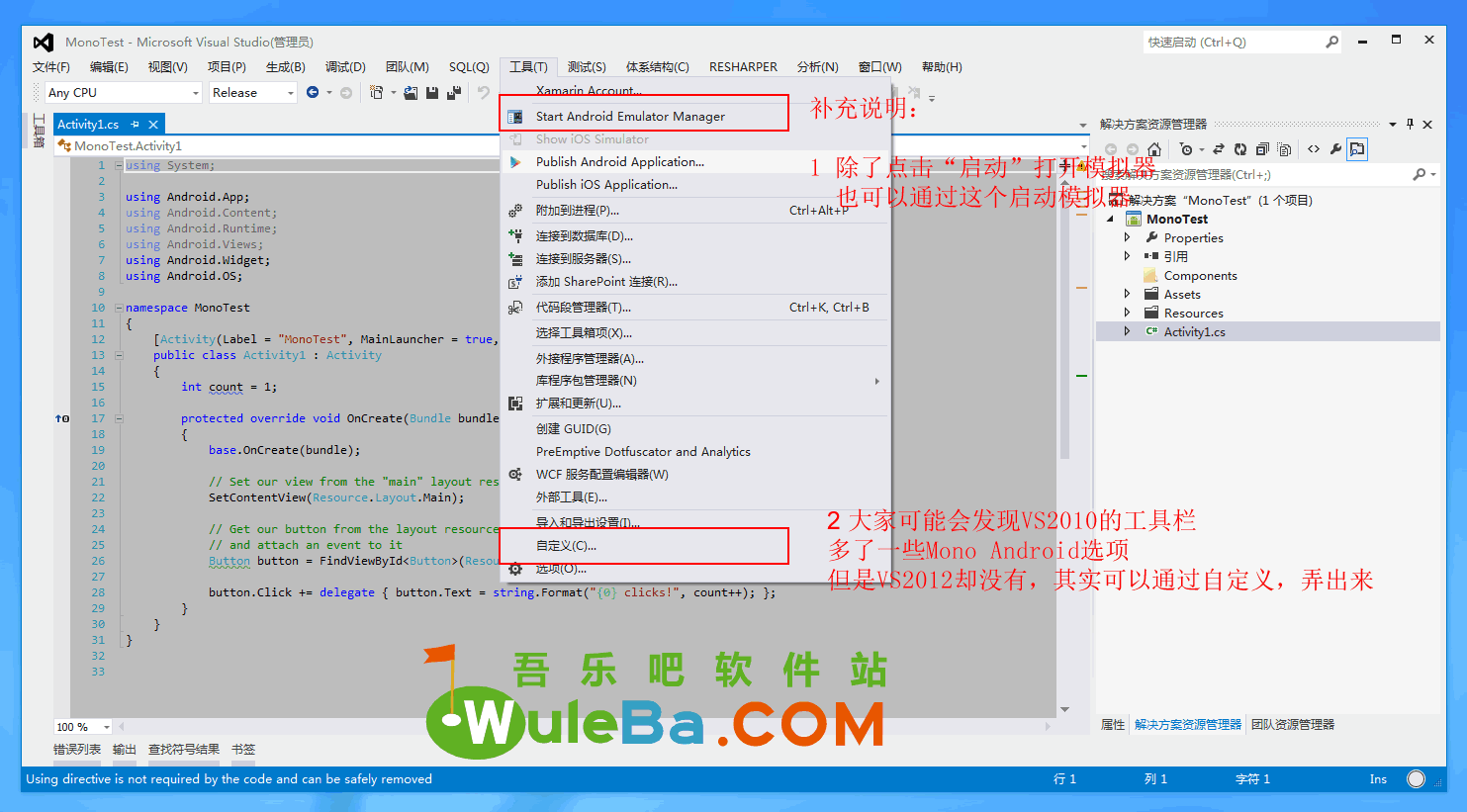
1 除了点击“启动”打开模拟器也可以通过这个启动模拟器
2 大家可能会发现VS2010的工具栏多了一些Mono Android选项,但是VS2012却没有,其实可以通过自定义,弄出来
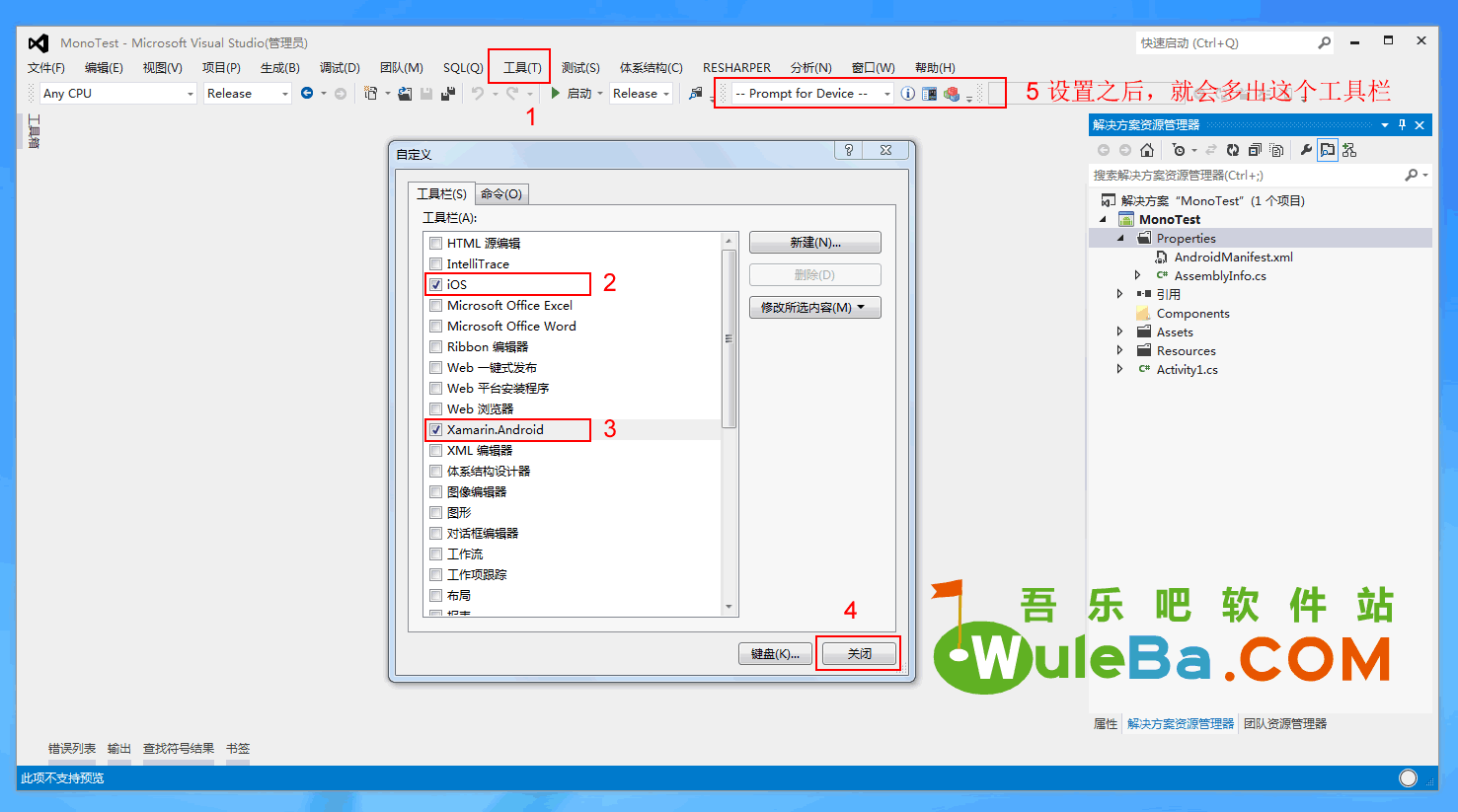
勾选你想要的工具栏就行了,例如我勾选了 iOS、Xamarin.Android





